ควบคุมการเข้าถึงดาต้ามาร์ท
บทความนี้อธิบายการควบคุมการเข้าถึงไปยัง Datamart รวมถึงการรักษาความปลอดภัยระดับแถว กฎใน Power BI Desktop และวิธีที่ datamarts อาจไม่สามารถเข้าถึงหรือไม่พร้อมใช้งานได้
บทบาทพื้นที่ทํางาน
การกําหนดบทบาทพื้นที่ทํางานต่าง ๆ ให้กับผู้ใช้มีความสามารถดังต่อไปนี้ตาม Datamarts:
| บทบาทพื้นที่ทํางาน | คำอธิบาย |
|---|---|
| ผู้ดูแลระบบ | ให้สิทธิ์ผู้ใช้ในการนําเข้าข้อมูลผ่านกระแสข้อมูล เขียนคิวรี SQL และวิชวล และอัปเดตแบบจําลองหรือแบบจําลองความหมาย (สร้างความสัมพันธ์ สร้างหน่วยวัด ฯลฯ) |
| สมาชิก | ให้สิทธิ์ผู้ใช้ในการนําเข้าข้อมูลผ่านกระแสข้อมูล เขียนคิวรี SQL และวิชวล และอัปเดตแบบจําลองหรือแบบจําลองความหมาย (สร้างความสัมพันธ์ สร้างหน่วยวัด ฯลฯ) |
| ผู้สนับสนุน | ให้สิทธิ์ผู้ใช้ในการนําเข้าข้อมูลผ่านกระแสข้อมูล เขียนคิวรี SQL และวิชวล และอัปเดตแบบจําลองหรือแบบจําลองความหมาย (สร้างความสัมพันธ์ สร้างหน่วยวัด ฯลฯ) |
| ผู้ชม | ให้สิทธิ์ผู้ใช้ในการเขียนคิวรี SQL และวิชวล และเข้าถึง "มุมมองแบบจําลอง" ในโหมดอ่านอย่างเดียว สําหรับข้อมูลเพิ่มเติม ให้ดู ข้อจํากัดของผู้ชม |
ข้อจํากัดของผู้ชม
บทบาทผู้ชมเป็นบทบาทที่จํากัดมากขึ้นเมื่อเปรียบเทียบกับบทบาทพื้นที่ทํางานอื่น ๆ นอกเหนือจากสิทธิ์ SQL ที่น้อยลงที่มอบให้กับผู้ชม ยังมีการดําเนินการเพิ่มเติมที่จะถูกจํากัดไม่ให้ดําเนินการ
| คุณสมบัติ | ข้อจำกัด |
|---|---|
| การตั้งค่า | ผู้ชมมีสิทธิ์เข้าถึงแบบอ่านอย่างเดียว ดังนั้นจึงไม่สามารถเปลี่ยนชื่อดาต้ามาร์ท เพิ่มคําอธิบาย หรือเปลี่ยนป้ายชื่อระดับความลับได้ |
| มุมมองแบบจําลอง | ผู้ชมมีโหมดอ่านอย่างเดียวในมุมมองแบบจําลอง |
| เรียกใช้คิวรี | ผู้ชมไม่มีความสามารถ DML/DDL เต็มรูปแบบ เว้นแต่จะได้รับโดยเฉพาะ ผู้ชมสามารถอ่านข้อมูลโดยใช้คําสั่ง SELECT ในตัวแก้ไขคิวรี SQL และใช้เครื่องมือทั้งหมดในแถบเครื่องมือในตัวแก้ไขคิวรีวิชวล ผู้ชมยังสามารถอ่านข้อมูลจาก Power BI Desktop และเครื่องมือไคลเอ็นต์ SQL อื่น ๆ ได้ |
| วิเคราะห์ใน Excel | ผู้ชมไม่มีสิทธิ์ในการวิเคราะห์ใน Excel |
| อัปเดตแบบจําลองความหมายด้วยตนเอง | ผู้ชมไม่สามารถอัปเดตแบบจําลองความหมายเริ่มต้นที่ Datamart เชื่อมต่ออยู่ด้วยตนเองได้ |
| หน่วยวัดใหม่ | ผู้ชมไม่มีสิทธิ์ในการสร้างหน่วยวัด |
| มุมมองสายข้อมูล | ผู้ชมไม่สามารถเข้าถึงการอ่านแผนภูมิมุมมองสายข้อมูลได้ |
| แชร์/จัดการสิทธิ์ | ผู้ชมไม่มีสิทธิ์ในการแชร์ datamarts กับผู้อื่น |
| สร้างรายงาน | ผู้ชมไม่สามารถเข้าถึงเพื่อสร้างเนื้อหาภายในพื้นที่ทํางานได้ และด้วยเหตุนี้จึงไม่สามารถสร้างรายงานที่ด้านบนของ Datamart ได้ |
การรักษาความปลอดภัยระดับแถว
การรักษาความปลอดภัยระดับแถว (RLS) สามารถใช้เพื่อจํากัดการเข้าถึงข้อมูลสําหรับผู้ใช้ที่ระบุใน datamart ตัวกรองจํากัดการเข้าถึงข้อมูลในระดับแถว และคุณสามารถกําหนดตัวกรองภายในบทบาทได้ ในบริการของ Power BI สมาชิกของพื้นที่ทํางานจะสามารถเข้าถึง datamarts ในพื้นที่ทํางาน และ RLS ไม่จํากัดการเข้าถึงข้อมูลดังกล่าว
คุณสามารถกําหนดค่า RLS สําหรับ datamarts ในตัว แก้ไข Datamart ได้ RLS ที่กําหนดค่าไว้ใน datamarts จะถูกนําไปใช้กับรายการปลายทางโดยอัตโนมัติ รวมถึงแบบจําลองความหมายและรายงานที่สร้างขึ้นโดยอัตโนมัติ
หมายเหตุ
Datamarts ใช้ตัวแก้ไขความปลอดภัยระดับแถวขั้นสูง ซึ่งหมายความว่าไม่สามารถกําหนดตัวกรองการรักษาความปลอดภัยระดับแถวทั้งหมดที่สนับสนุนใน Power BI ได้ ข้อจํากัดรวมถึงนิพจน์ที่สามารถกําหนดได้เฉพาะวันนี้โดยใช้ DAX รวมถึงกฎแบบไดนามิก เช่น USERNAME() หรือ USERPRINCIPALNAME() เท่านั้น หากต้องการกําหนดบทบาทโดยใช้สวิตช์ตัวกรองเหล่านี้เพื่อใช้ตัวแก้ไข DAX
กําหนดบทบาทและกฎสําหรับการรักษาความปลอดภัยระดับแถว (RLS) สําหรับ Datamarts
หากต้องการกําหนดบทบาท RLS ให้ทําตามขั้นตอนต่อไปนี้:
เปิด Datamart ของคุณและเลือก จัดการบทบาท จากริบบอน

สร้างบทบาท RLS ใหม่โดยใช้หน้าต่าง การตั้งค่า ความปลอดภัยแถว คุณสามารถกําหนดการรวมกันของตัวกรองบนตาราง และเลือก บันทึก เพื่อบันทึกบทบาท
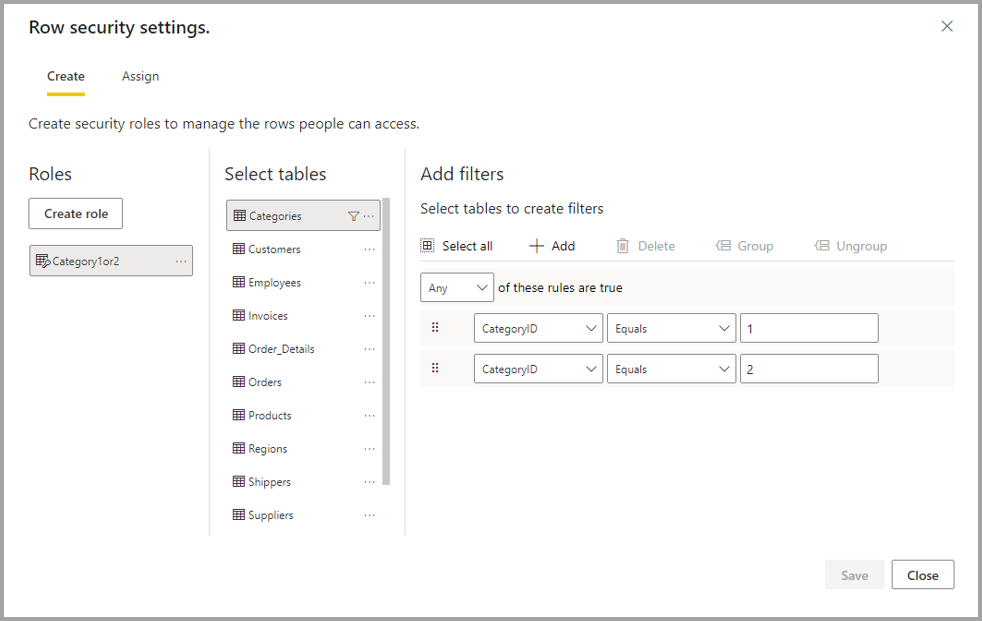
เมื่อบันทึกบทบาทแล้ว ให้เลือก กําหนด เพื่อเพิ่มผู้ใช้ลงในบทบาท เมื่อกําหนดแล้ว ให้เลือก บันทึก เพื่อบันทึกการกําหนดบทบาทและปิดโมดอลการตั้งค่า RLS
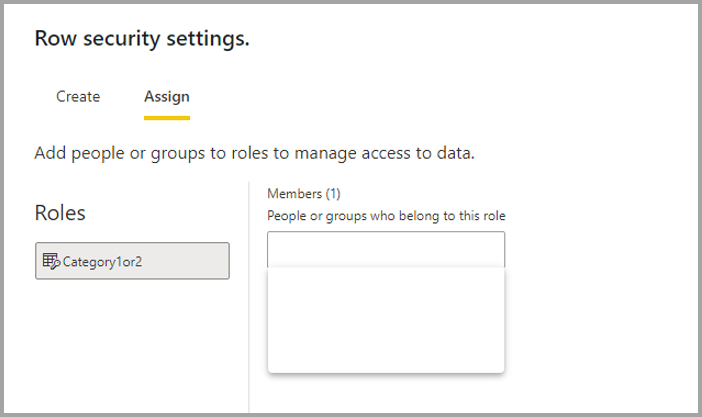
เมื่อต้องการตรวจสอบบทบาทที่สร้างขึ้น ให้ทําตามขั้นตอนต่อไปนี้:
เลือกปุ่ม มุมมองเป็น จากริบบอน

เลือกบทบาทที่จะตรวจสอบโดยการเลือกกล่องกาเครื่องหมายสําหรับบทบาท จากนั้นเลือกตกลง
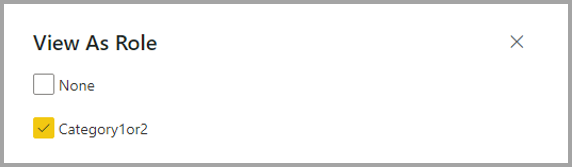
มุมมองข้อมูลแสดงการเข้าถึงที่บทบาทที่เลือกมี
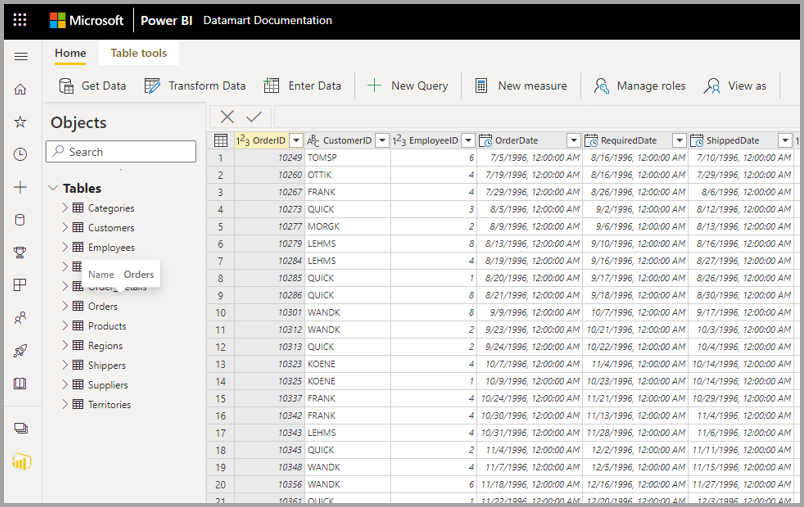
เมื่อต้องการแปลงกลับเป็นการเข้าถึงของคุณ ให้เลือกปุ่ม ดูเป็น บนริบบอนอีกครั้ง และเลือก ไม่มี
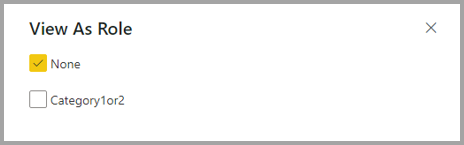
วิธีที่ Datamart ไม่พร้อมใช้งาน
ดาต้ามาร์ทสามารถได้รับการทําเครื่องหมายให้เป็นดาต้ามาร์ทที่ไม่พร้อมใช้งานเมื่อหนึ่งในสถานการณ์ต่อไปนี้เกิดขึ้น
สถานการณ์ที่ 1: เมื่อพื้นที่ทํางานแบบพรีเมียมเปลี่ยนจาก Premium เป็นไม่ใช่แบบพรีเมียม แผนภูมิข้อมูลทั้งหมดในพื้นที่ทํางานนั้นจะไม่พร้อมใช้งาน ตัว แก้ไข Datamart จะไม่พร้อมใช้งานและการใช้งานปลายทางของ datamart และแบบจําลองความหมายที่สร้างขึ้นโดยอัตโนมัติถูกบล็อก ผู้ใช้หรือผู้ดูแลระบบต้องอัปเกรดพื้นที่ทํางานเป็นความจุพรีเมียมเดิมเพื่อกู้คืน datamarts
สถานการณ์ที่ 2: เมื่อกระแสข้อมูลอัปเดตดาต้ามาร์ทและแบบจําลองความหมายที่เกี่ยวข้อง แต่เนื่องจากระบบล็อกระบบการอัปเดตดาต้ามาร์ทหรือแบบจําลองความหมายกําลังค้าง อยู่ ดาต้ามาร์ทจึงไม่พร้อมใช้งาน ไม่สามารถเข้าถึงตัวแก้ไข Datamart ได้เมื่อ datamart เข้าสู่สถานะที่ไม่พร้อมใช้งาน การดําเนินการอีกครั้งที่แสดงในรูปต่อไปนี้ช่วยให้ผู้ใช้สามารถทริกเกอร์การซิงโครไนซ์ระหว่างกระแสข้อมูล, datamart และแบบจําลองความหมาย ซึ่งอาจใช้เวลาสักครู่เพื่อดําเนินการตามคําขอให้เสร็จสมบูรณ์ แต่สามารถดําเนินปริมาณการใช้ปลายทางได้ต่อไป
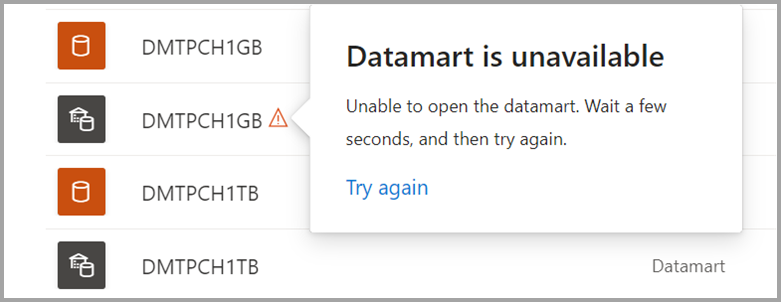
สถานการณ์ที่ 3: เมื่อพื้นที่ทํางานแบบพรีเมียมถูกย้ายไปยังความจุแบบพรีเมียมอื่นในภูมิภาคอื่น ดาต้ามาร์ทจะไม่สามารถใช้งานได้หากมีข้อผิดพลาด: "ไม่สามารถเปิด datamart ได้เนื่องจากภูมิภาคของพื้นที่ทํางานมีการเปลี่ยนแปลง หากต้องการเปิด Datamart ให้เชื่อมต่อพื้นที่ทํางานกับภูมิภาคที่เชื่อมต่ออีกครั้งเมื่อมีการสร้าง datamart ขึ้น" ลักษณะการทํางานนี้เกิดจากการออกแบบเนื่องจากภูมิภาคที่สร้าง datamarts ต้องเป็นภูมิภาคที่มีพื้นที่ทํางานอยู่ และการโยกย้ายข้อมูลไม่ได้รับการรองรับ
เนื้อหาที่เกี่ยวข้อง
บทความนี้ให้ข้อมูลเกี่ยวกับการควบคุมการเข้าถึง datamarts
บทความต่อไปนี้ให้ข้อมูลเพิ่มเติมเกี่ยวกับ datamarts และ Power BI:
- บทนําสู่แผนผังข้อมูล
- ทําความเข้าใจกับ datamarts
- เริ่มต้นใช้งานกับ datamarts
- กําลังวิเคราะห์ดาต้ามาร์ท
- สร้างรายงานที่มี datamarts
- การจัดการ Datamart
สําหรับข้อมูลเพิ่มเติมเกี่ยวกับกระแสข้อมูลและการแปลงข้อมูล ให้ดูบทความต่อไปนี้: